Numastat es una utilidad de línea de comandos que se utiliza para mostrar la memoria por nodo NUMA para los procesos y los sistemas operativos. También muestra a los administradores cuándo se distribuirá la memoria del proceso en todo el sistema.
Cubrimos qué es el comando "numastat" y cómo funciona con diferentes opciones en esta publicación.
Instalación de Numastat:
Numastat no está preinstalado en el sistema Linux. Numactl proporcionó sus paquetes a Numastat. Entonces, necesitamos instalar numactl:
$ sudo apt install numactl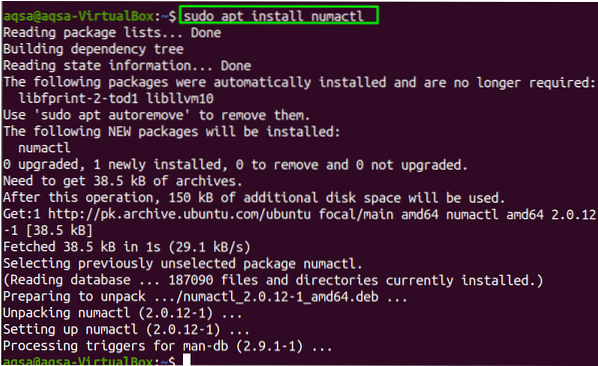
Tras la instalación de numactl, escriba "Numastat" sin parámetro en el terminal. Mostrará el acierto de NUMA por nodo, las estadísticas del sistema de fallas y alguna otra información de la asignación de memoria del kernel.
$ numastat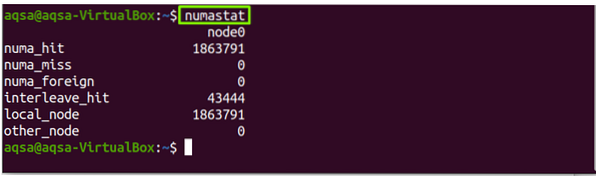
Como puede ver el resultado, los números por nodo de "numastat" se dividen en diferentes clases:
- numa_hit: Muestra que la memoria se ha asignado correctamente.
- numa_miss: es una memoria que fue planificada para otro nodo pero asignada a este nodo.
- Numa_foreign: Es una memoria planificada para este nodo pero asignada a otro nodo en lugar de los planificados.
- Interleave_hit: En este nodo, la memoria intercalada se asignó correctamente según lo planeado.
- nodo_local: Se asignó memoria cuando el proceso se estaba ejecutando.
- otro_nodo: La memoria se asignó a este nodo cuando un proceso se estaba ejecutando en cualquier otro nodo.
Sintaxis:
La sintaxis de la "numastat"Comando sería:
$ numastat [opción]Opciones:
La "Numastat" el comando funciona con múltiples opciones; revisemos las funcionalidades de estas opciones:
Numastat -c:
Utilizar el "-C" opción para reducir el ancho de la columna en respuesta al contenido de los datos; mostrará el tamaño de la memoria en megabytes:
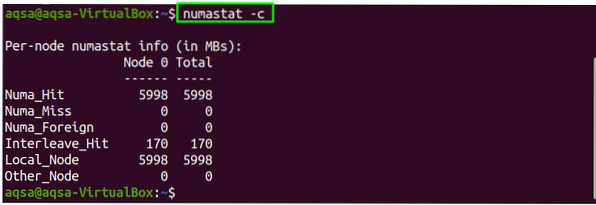
Numastat -n:
Utilizar el "-norte" opción para mostrar la información estadística original de numastat. Mostrará la misma información que numastat, pero la unidad de memoria estará en megabytes y el diseño o formato variará del original:
$ numastat -n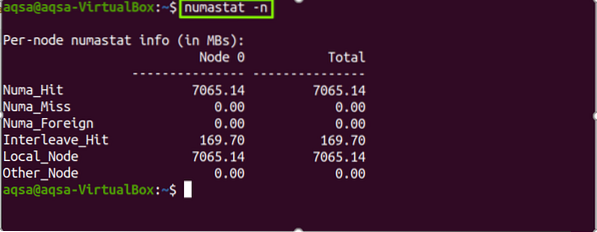
Numastat -s:
Utilizar el "-s" opción para mostrar los datos de valores más altos a más bajos. La memoria más alta se mostrará en la parte superior:
$ numstat -s
Numastat -m:
Utilizar el "-metro" opción para mostrar los datos de asignación de memoria del sistema en un formato similar a meminfo. También genera un desglose por nodo de los datos de uso de memoria:
$ numastat -m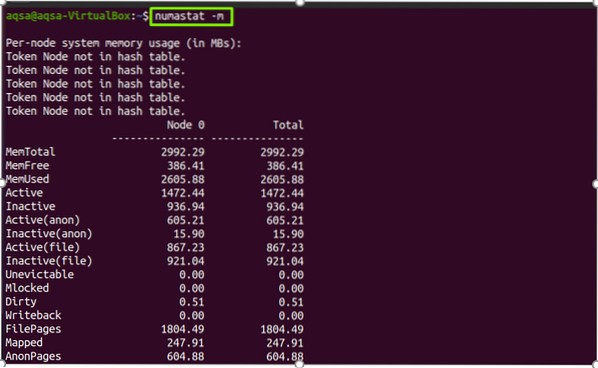
Numastat -z:
Utilizar el "-Z" opción para mostrar solo valores distintos de cero. Si todavía muestra "cero" en columnas y filas, eso significa que solo hay un valor distinto de cero, pero se redondea a cero:
$ numastat -z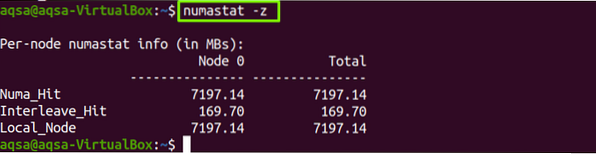
Numastat -p:
Para obtener la información del ID de proceso específico. Primero, ejecute el "PD" o "cima" comando para mostrar los procesos en ejecución actualmente.
$ ps

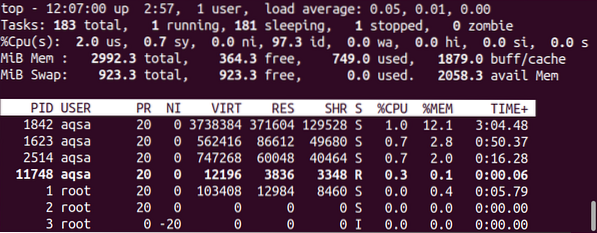
Utilizar el "-pag" opción con ID de proceso para mostrar la información de asignación de memoria por nodo de cualquier PID específico:
$ numastat -pPor ejemplo, quiero obtener la información del proceso 2457:
$ numastat -p 2457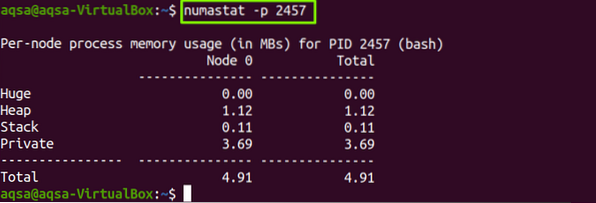
Numastat -v:
La "-V" La opción hace que los informes sean más detallados. También puede utilizar varios ID de proceso (PID) para imprimir su información:
$ numastat -vPor ejemplo:
$ numastat -v 1397 1616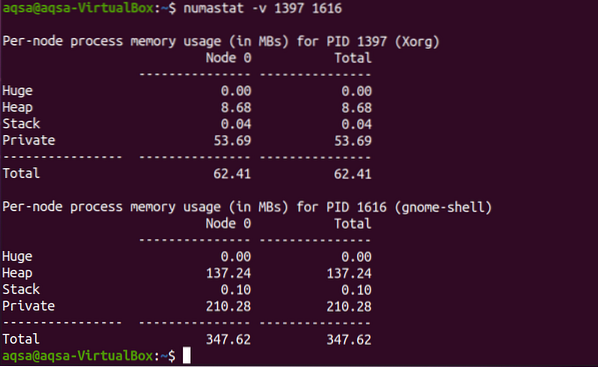
Viendo numastat:
Este comando mantendrá una vigilancia sobre los valores cambiantes del nodo de memoria en el tiempo asignado. Agregue una unidad de tiempo con el "-norte" opción. 1 indica un segundo:
$ watch -n1 numastat

Numastat -ayuda:
Utilizar el "-ayuda" opción para imprimir la información de ayuda:
$ numastat --help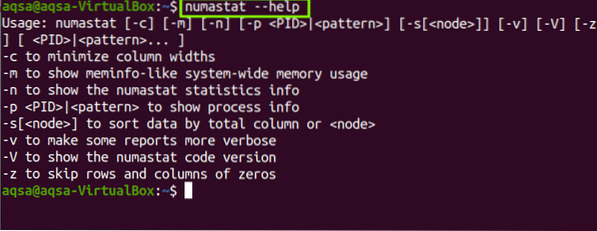
Numastat -V:
Utilizar el "-V" opción para mostrar la versión de la herramienta numastat:
$ numastat -V
Conclusión:
La "numastat”La herramienta se utiliza en el sistema operativo Linux, mostrando estadísticas de memoria de nodo de procesos y sistemas operativos desde el asignador de memoria del kernel. Cada NUMA tiene diferentes políticas de memoria. Numastat se esfuerza por mostrar una tabla que sea convenientemente legible en el terminal. Por lo tanto, "Numastat" asume que el ancho del terminal consta de 80 caracteres, por lo que siempre muestra la salida en consecuencia. Hemos cubierto el "Numstat" comando con su opción en detalle.
 Phenquestions
Phenquestions


